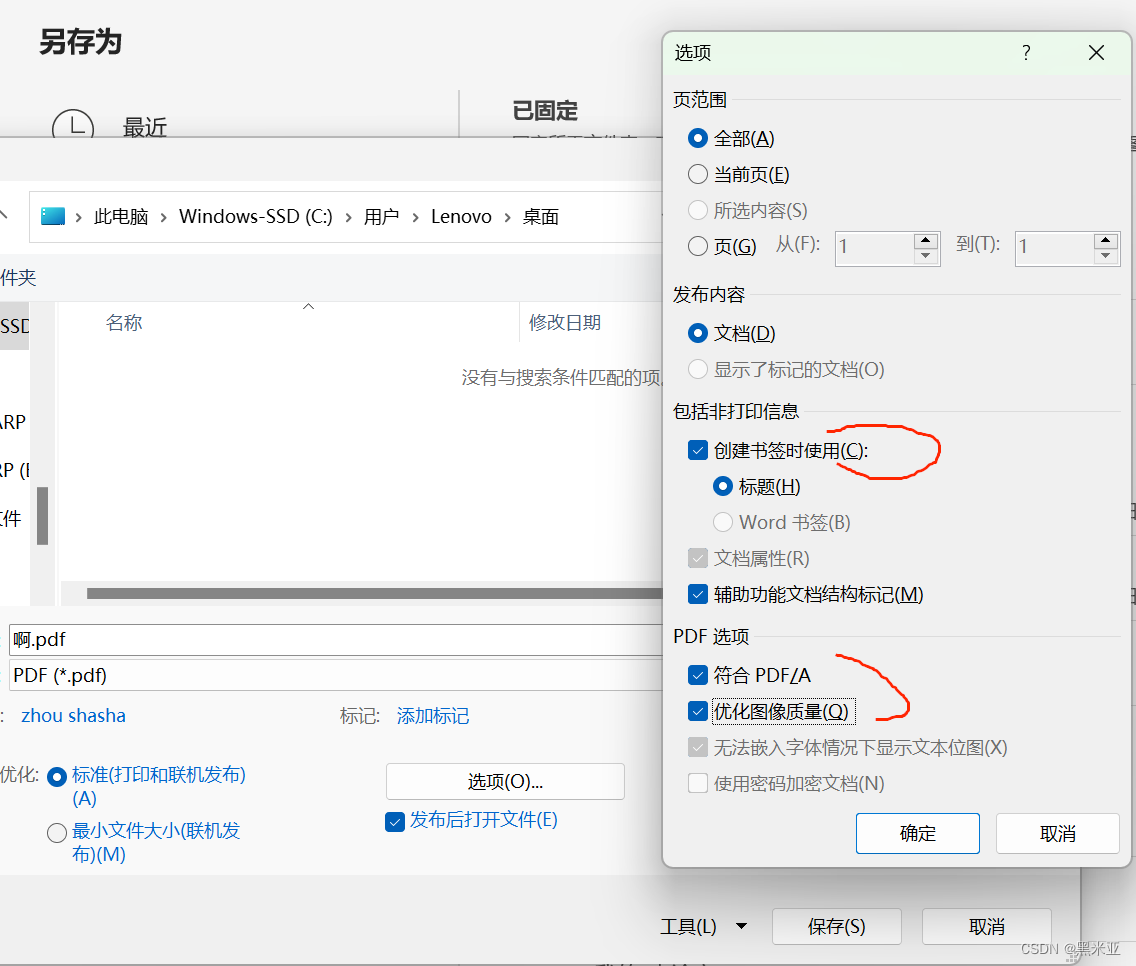【小技巧】word文档编辑技巧(一)

文章目录
- 一、显示
-
- 显示导航
- 显示所有字符
- 二、格式
-
- 格式-三级目录
- 格式-文本
- 格式-图
- 格式-表
- 格式-公式
- 格式-参考文献
- 三、小技巧
-
- 交叉引用
- 连续交叉引用
- 表/图目录等自动更新
- 分节符设置页眉/页码
- word转pdf带导航
一、显示
显示导航
开启导航:视图->显示框->导航窗格

这样在word文档左边就会出现一个标题目录:

大论文的三级目录(目录也可以在中文摘要之前):

显示所有字符
word文档中空格的检测是非常痛苦的,所以建议打开所有字符显示。
启动方法:文件->选项->显示->全部都选吧,(这些符符号只是看的时候有,打印出来不会存在)。

这些点点就是空格啦!!!

二、格式
格式-三级目录
正常三级目录就够了,四级五级可用其它
一级目录:1
二级目录:1.1
三级目录:1.1.1
四级目录:(1),推荐
五级目录:1)或a)推荐
设置自动更新的三级目录方法:开始->段落

格式-文本
一级标题:黑体,小二(通常不加出)
二级标题:黑体,小三
三级标题:黑体,小三或者小四
正文:小四,宋体/罗马,1.5倍行距,两端对齐
图/表:五号或小五,宋体/罗马,单倍行距
设置方法:顶栏菜单->选择对应标题->右击->修改->对字体,段落等格式进行设置->自动更新。

格式-图
高清图(至少600dpi)
图标题在图下方,五号加粗,居中,宋体/罗马
图标题不含标点符号
图名在图序之后空1个空格,“图“和”“图序”之间没有空格,如“图1-1 xx”
图中文字,五号或小五,宋体/罗马,可加粗
整张图中的文字字号统一
来自参考文献的图要在图题右角加引用文献号
图上下各空一行,与正文分开
图和图题为一个整体,置于一页
含有分图时,分图在上,总图在下
正文引用时,“见图1-1“,”如图1-1所示“等
格式-表
表格采用三线表(1.5磅,0.75磅)
表标题在表上方,五号加粗,居中,宋体/罗马
表标题不含标点符号
表名在表序之后空1个空格,“表“和”“表序”之间没有空格,如“表1-1 xx”
表中内容,五号或小五,垂直居中,宋体/罗马
整张表中内容的字号要统一
表中内容空缺用“-”
表中内容用单倍行距
表上下各空一行,与正文分开
表和表题为一个整体,置于一页。
如某表在一页内安排不下时,才可转页,以续表形式接排。如“表1-1 xxx(续一)”
正文引用时,“见表1-1“,”如表1-1所示“等
格式-公式
公式,五号,居中
公式编号,小四,右对齐
公式中参数的解释说明:换行顶头“式中”开头,每个参数用“;”分隔,左右上下
正文引用时,“见式(1-1)“,”如式(1-1)所示“等
格式-参考文献
参考文献按照第一次出现的先后进行排序
参考文献所有作者全部列出
根据国家标准《文后参考文献著录规则》(GB/T 7714—2005)
三、小技巧
交叉引用
正常情况,后面提出的图、表、文献等内容,都应该设置交叉应用。(啥叫交叉引用?就是那种放鼠标在文字上面能跳转到目标的操作)。比如后面有表(图的操作一样),我想要引用它:
(1)设置表标签。选中表,右击,选择插入题注。

(2)设置题注的标签,新建标签”表“,或者选择”表“标签,(根据自己稳定要求设置)。

(3)设置编号,(根据需求设置)。

(4)看看表的标签设置对不对。

(5)设置交叉引用。
在要引用的地方,比如我要在”详细见”和“的内容”中间插入“表2-1”做法是:
1)鼠标光标放在”详细见”和“的内容”中间。
2)引用->交叉引用->引用类型(选择表)->引用内容(仅标签和编号)->插入。

3)当将鼠标放在文字上,出现以下内容就是交叉引用设置成功了。

连续交叉引用
即将【1】【2】【3】等变成【1-3】或者【1-3,4】
方法是选中“【1】【2】【3】”,右击->切换域代码,编辑:
\\#"[0" , \\#"0]"
参考:https://blog.csdn.net/Snowy_susu/article/details/103007927

表/图目录等自动更新
比如大论文要求给出目录,图版,表版等内容,这时候不能傻傻的一个一个表的写。
(1)表/图目录方法:引用->插入表目录->题注标签选择表(或者图,或者其他)->确认。

(2)文章大目录设置方法:引用->目录->自动目录。

通常引用的格式我都选择”正式“。

分节符设置页眉/页码
区分好“分页符"和”分节符“:
分页符的页码不会断;
分节符可以更改页码格式,同一”节“的页码页眉格式不变。
因此要设置新页面的方法:
(1)插入->页码,(我通常选择,页面低端->普通数字2居中)。

此时,第一节内容到第三页结束。
(2)插入分节符:布局->分节符。
我们在第三页的最后一行插入分节符。

此时,页码变成如下 :

(3)如果我们希望第四页开始重新编码页码。
首先,将鼠标放在第四页页码位置,取消默认链接到前一节。

接着,设置页码格式。

当然,编码格式还可以选择其他罗马编码。

最后,设置成功了。

页眉的设置也是类似的。
word转pdf带导航
为了避免格式混乱,通常文档都是pdf发送。现在word可以直接另存为pdf格式,但默认的存储方式是没有目录导航的。一个小技巧,让转的pdf带目录导航,方便接收文章的人阅读。
方法:文件->另存为->选项->勾选创建标签时使用标题(为了让pdf的图不失真,pdf选项也选上)